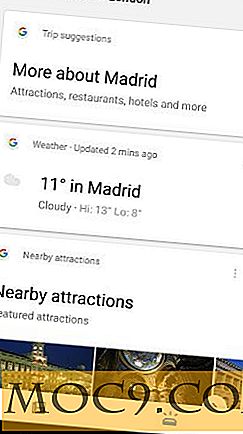Hoe u de native meldingen van Chrome op uw Mac kunt inschakelen
Google probeert de native-meldingenfunctie naar de Mac-versie van Chrome te pushen en je hebt nu een manier om de functie in te schakelen. Hoewel de functie standaard niet is ingeschakeld, kunt u deze inschakelen door vanuit de browser een Chrome-vlag te gebruiken.
Aangezien Chrome u al die tijd meldingen in zijn eigen omgeving heeft verzonden, had dit enkele beperkingen. Het kan u bijvoorbeeld geen melding sturen als de browser niet actief is. U kunt ook de Chrome-meldingen niet zien in het Berichtencentrum waar alle andere meldingen zich bevinden.
Deze meldingen volgen ook niet de regels 'Niet storen', dus u krijgt een melding, zelfs wanneer u 'Niet storen' heeft ingeschakeld.
Opmerking: we hebben een handleiding over hoe u alle meldingen op uw Mac kunt uitschakelen.
Met native meldingen kunt u ervoor zorgen dat alle Chrome-meldingen voldoen aan de standaard meldingsregels die zijn ingesteld door het besturingssysteem.
Chrome's native meldingen inschakelen
Zoals ik al eerder zei, hoeft u alleen een vlag in uw browser in te schakelen en de functie zal voor u worden ingeschakeld.
1. Start Chrome op je Mac.
2. Voer het volgende adres in de adresbalk van de browser in en druk op Enter.
chrome: // flags / # enable-native-meldingen

3. Op het volgende scherm zou bovenaan een optie moeten verschijnen met de melding "Schakel native notifications in". Wat u hier moet doen, is klikken op de koppeling "Inschakelen".

4. U moet Chrome opnieuw starten om de wijzigingen door te voeren. Klik hiervoor op de knop 'Nu opnieuw starten' onder aan de pagina en Chrome start opnieuw. Zorg ervoor dat u uw belangrijke werk opslaat voordat u de browser sluit.

5. Nadat Chrome opnieuw is opgestart, moet het alle meldingen standaard verzenden. Je ziet de meldingen verschijnen naast de meldingen van andere apps.
Om de functie uit te testen, gaat u naar de Web Push-site waar u een testmelding naar Chrome kunt sturen.
Zodra je op de site bent, voer je een bericht in het eerste vakje en een URL in het tweede vak in en klik je vervolgens op "Stuur me een bericht!". Er zou een melding op je Mac moeten komen. Maar deze keer, van nature!
6. Dit is wat een native melding van Chrome eruitziet.

Zoals je ziet, is de melding van nature binnengekomen en kan deze net zo worden beheerd als elke andere melding op je Mac. Het moet ook de Do Not Disturb-regels volgen, zodat u niet afgeleid raakt als u aan het werk bent.
Als je om wat voor reden dan ook van gedachten verandert en terug wilt naar wat het oorspronkelijk was, kun je gewoon naar de vlaggenpagina gaan en op de link "Uitschakelen" voor de functie klikken. Je krijgt dan de Chrome meldingen in de browseromgeving en niet standaard.
Conclusie
Als u liever heeft dat Chrome uw meldingen native verzendt en geen eigen interface gebruikt, kunt u met behulp van de bovenstaande handleiding de native-meldingsfunctie in Chrome inschakelen op uw Mac.
Laat ons weten of dit je ervaring met Chrome heeft verbeterd!